PIXUS MP600の取扱説明書・マニュアル [全112ページ 5.85MB]
mp600-qsg1-ja-v2.pdf
http://cweb.canon.jp/.../mp600-qsg1-ja-v2.pdf - 5.85MB
- キャッシュ
67362view
112page / 5.85MB
PictBridge 対応機器から印刷する 97デジタルカメラと直接つないで印刷してみよう 「レイアウト」/「トリミング」について「標準設定」(本機の設定にしたがう選択項目)を選んだときには、本機側の[PictBridge 設定]の[フチあり]/[フチなし]の設定にしたがって印刷されます。「トリミング」は PictBridge 対応機器側の設定にしたがいます。シール紙に印刷する場合は、「レイアウト」から「複数画像」を選び、「2」(2 面)、「4」(4 面)、「9」(9 面)、「16」(16 面)を設定してください。 「イメージオプティマイズ」について「標準設定」(本機の設定にしたがう選択項目)を選んだときには、本機側の[PictBridge 設定]の設定にしたがって印刷されます。各設定については、「本機側で PictBridge の印刷設定を確認/変更するには」(P.98)を参照してください。また、キヤノン製 PictBridge 対応機器をご使用の場合は、 「VIVID」「NR」「顔明るく」「赤目補正」が設定できます(機種によっては設定できない場合があります)。 「日付/画像番号(ファイル番号)印刷」について本機側では変更できません。PictBridge 対応機器側の設定にしたがいます。 その他の設定についてキヤノン製 PictBridge 対応機器をご使用の場合は、以下の印刷機能をご使用いただけます(機種によっては設定できない場合があります)。各機能の設定については、ご使用のキヤノン製 PictBridge対応機器に付属の取扱説明書を参照してください。 撮影情報印刷撮影した時の写真情報(Exif 情報)を、一覧や指定した写真の余白に印刷できます。「レイアウト」を選び、「i マーク」が表示されている選択項目を選んでください。 35 mm フィルムサイズ(ベタ焼きサイズ)印刷選んだ写真やインデックス指定した写真を、35 mm フィルムサイズ(ベタ焼きサイズ)で印刷することができます。「レイアウト」を選び、「フィルムマーク」が表示されている選択項目を選んでください。* ご使用の PictBridge 対応機器により、 「レイアウト」で「2 面配置」「4 面配置」「9 面配置」「16 面配置」と表示される場合があります。印刷するシール紙の面数に合わせて設定してください。* PictBridge 対応機器側で「2 面」 「4 面」「9 面」「16 面」に該当する選択項目がない場合は、専用のシール紙に印刷することはできません。* シール紙に印刷するときは、 「レイアウト」で「フチなし」を選ばないでください。※「VIVID」は、緑や青色をより鮮やかに印刷します。「NR」は、「ノイズリダクション」の略で、空などの青い部分や、暗い部分のノイズを除去します。「顔明るく」は、逆光画像を補正して印刷します。「赤目補正」は人物の目が赤く写った写真を補正して印刷します。※ PictBridge 対応機器側で、撮影するときに日付を写し込む機能が設定されているときには、 「切」に設定してください。「日付」、「画像番号」(または「ファイル」)、「両方」に設定すると、日付や画像番号(ファイル番号)と重なって印刷されます。 PictBridge 対応機器側で接続ケーブルを抜くことが許可された場合を除いて、印刷が終了するまでは接続ケーブルを絶対に抜かないでください。接続ケーブルを取り外すときは、PictBridge 対応機器に付属の取扱説明書を参照してください。 PictBridge 対応機器の操作で、以下の機能は使用できません。-印刷品質の設定-メンテナンス機能
参考になったと評価
 104人が参考になったと評価しています。
104人が参考になったと評価しています。
その他の取扱説明書

9818 view

2785 view

2223 view








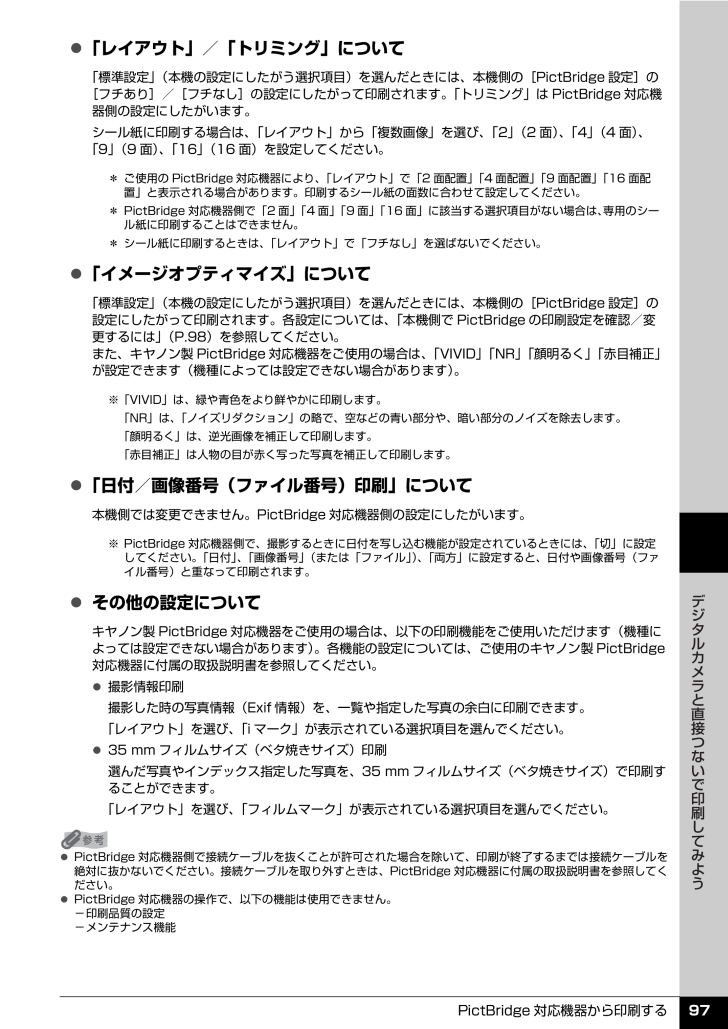
 104人が参考になったと評価しています。
104人が参考になったと評価しています。



